データを失うことなくAndroidのブートループの問題を修正する方法
他の多くのユーザーと同様に、Androidのブートループの問題に直面し、Androidのブートループとは正確には何であるか疑問に思ったことはありませんか。 ええと、Androidのブートループは、手動でオフにするたびに電話が自動的にオンになるエラーに他なりません。 正確に言うと、Androidスマートフォンの電源がオフまたは電源オフのままでなく、数秒後に自動的に起動を開始すると、Androidの起動ループでスタックする可能性があります。
Androidのブートループは非常に一般的な問題であり、ソフトブリックデバイスの最初の症状のXNUMXつです。 また、デバイスでAndroidブートループの問題が発生している場合、ホーム画面またはロック画面に到達するために正常に起動せず、デバイスのロゴ、リカバリモード、または点灯した画面でフリーズしたままになります。 多くの人がこのエラーのためにデータや他のファイルを失うことを恐れているので、それは非常に混乱した状況です。
ご不便をおかけしておりますので、重要なデータを失うことなくAndroidデバイスのブートループの問題を解決する方法をご紹介します。
ただし、先に進む前に、Androidのブートループエラーの原因について少し学びましょう。
パート1:Androidでブートループの問題が発生する原因は何ですか?
Androidのブートループエラーは奇妙で説明できないように見えるかもしれませんが、いくつかの特定の理由が原因で発生します。
まず、ルート化されたデバイスでのみブートループエラーが発生するのは誤称であることを理解してください。 ブートループAndroidエラーは、元のソフトウェア、ROM、およびファームウェアを備えたストックデバイスでも発生する可能性があります。
ルート権限を取得されたデバイスでは、デバイスのハードウェアまたは既存のソフトウェアと互換性のない新しいROMまたはカスタマイズされたファームウェアのフラッシュなどの変更が、ブートループの問題の原因となる可能性があります。
次に進むと、起動プロセス中にデバイスのソフトウェアがシステムファイルと通信できない場合、Androidのブートループの問題が発生する可能性があります。 このようなグリッチは、最近Androidバージョンを更新した場合に発生します。
また、破損したアプリの更新ファイルも、Androidのブートループの問題を引き起こす可能性があります。 未知のソースからダウンロードされたアプリやプログラムは、特定の種類のウイルスを持ち込み、デバイスをスムーズに使用できなくなります。
全体として、Androidのブートループエラーは、デバイスの内部設定を改ざんしようとした場合の直接的な結果です。
したがって、ブートループの問題を修正する方法についてガイドする方法を探している場合は、デバイスをリセットするか、回復方法を採用することによって、デバイスを内部的に改造する必要があります。
お使いのデバイスがブートループAndroidの問題に苦しんでいるときに、データを失うことなくブートループエラーを修正する方法について詳しく知るために読んでください。
パート2:ワンクリックでAndroidブートループを修正
Webから検索した方法を試した後でも、ブートループを修正する方法を理解しようとしている場合は、次のオプションは、Androidブートループのワンクリック修正です。 DrFoneTool –システム修復 ソフトウェア。
これは、デバイス上のデータの破損を修復し、ファームウェアを通常の動作状態に復元するように設計されています。

DrFoneTool –システム修復(Android)
ワンクリックでAndroidのブートループを修正
- あなたのPCからの#1Android修復ソリューション
- ソフトウェアは技術的な専門知識を必要とせず、誰でもそれを使用することができます
- Androidのブートループを修正する方法を学ぶときのワンクリックソリューション
- S9などの最新のSamsung電話を含むほとんどのSamsungデバイスで動作します
- シンプルで使いやすいユーザーインターフェイス
始めるのに役立つように、DrFoneTool –システム修復の使用方法に関するステップバイステップガイドがあります.
注意: この方法では、個人ファイルを含むデバイス上のデータが消去される可能性があるため、 デバイスをバックアップしました 先に進む前に。
ステップ#1 ダウンロード DrFoneTool –システム修復 ウェブサイトからソフトウェアをインストールし、コンピュータにインストールします。
ソフトウェアを開き、メインメニューから[システム修復]オプションを選択して、Androidブートループエラーにします。

ステップ#2 公式ケーブルを使用してAndroidデバイスをコンピューターに接続し、XNUMXつのメニュー項目から[Android修復]オプションを選択します。 [開始]をクリックして確認します。

次に、携帯電話に正しいファームウェアをダウンロードして修復していることを確認するために、キャリア情報、デバイス名、モデル、国/地域などのデバイス情報を入力する必要があります。

ステップ#3 次に、Androidのブートループを削除するために、携帯電話をダウンロードモードにする必要があります。
このためには、ホームボタンのある電話とない電話の両方の画面上の指示に従うだけです。

「次へ」をクリックすると、ソフトウェアはファームウェア修復ファイルのダウンロードを開始します。

ステップ#4 今、あなたは座って魔法が起こるのを見ることができます!
コンピューターがインターネットに接続されたままであり、プロセス全体を通してデバイスがコンピューターに接続されたままであることを確認してください。 ファームウェアがダウンロードされると、モバイルデバイスに自動的にインストールされ、ブートループのAndroidエラーが削除されます。

プロセスが完了し、デバイスを取り外して、ブートループのAndroidエラーから無料で使用を開始できるようになると、通知が届きます。
パート3:Androidブートループの問題を修正するためのソフトリセット。
デバイスがAndroidのブートループでスタックしている場合、それは必ずしもデバイスがブリックされていることを意味するわけではありません。 デバイスの電源を切ることで修正できるより単純な問題が原因で、ブートループが発生している可能性があります。 これは深刻な問題に対する家庭的な救済策のように聞こえますが、ほとんどの場合、問題を解決します。
以下の手順に従って、デバイスをソフトリセットします。
デバイスの電源を切り、バッテリーを取り出します。

電池が取り出せない場合は、3〜5分程度電源を切ってから電源を入れ直してください。
ブートループの問題を修正する方法の解決策を探している場合は、デバイスでソフトリセットを実行するだけで役立ちます。 これは、データの損失を引き起こさず、すべてのメディアファイル、ドキュメント、設定などを保護するため、非常に便利な方法です。
デバイスの電源が正常にオンにならず、Androidのブートループの問題が発生する場合は、以下に説明するトラブルシューティング手法を使用する準備をしてください。
パート4:Androidブートループの問題を修正するための工場出荷時のリセット。
ファクトリリセットは、ハードリセットとも呼ばれ、問題が発生したすべてのソフトウェアのワンストップソリューションです。 このような問題であるAndroidのブートループは、工場出荷時のリセットを実行することで簡単に克服できます。
この方法を採用すると、デバイスのすべてのデータと設定が削除されることに注意してください。 ただし、AndroidデバイスにサインインしているGoogleアカウントをお持ちの場合は、デバイスの電源を入れるとほとんどのデータを取得できます。
Androidブートループデバイスを工場出荷時にリセットするには、最初にリカバリモード画面で起動する必要があります。
これをする:
複数のオプションが表示される画面が表示されるまで、音量小ボタンと電源ボタンを同時に押します。

リカバリモード画面が表示されたら、音量小キーを使用して下にスクロールし、表示されたオプションから、電源キーを使用して「工場出荷時のリセット」を選択します。
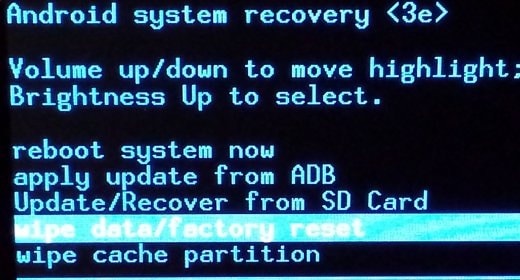
デバイスがタスクを実行するのを待ってから、次の手順を実行します。
最初のオプションを選択して、電話機をリカバリモードで再起動します。

このソリューションは、ブートループエラーを9回のうち10回修正することが知られていますが、それでもAndroidデバイスを正常に起動できない場合は、CWMリカバリを使用してAndroidブートループの問題を解決することを検討してください。
パート5:CWMリカバリを使用して、ルート化されたAndroidのブートループを修正します。
CWMはClockworkModの略で、非常に人気のあるカスタムリカバリシステムです。 このシステムを使用してブートループAndroidエラーを解決するには、AndroidデバイスをCWMリカバリシステムでルート化する必要があります。つまり、基本的にCWMをダウンロードしてデバイスにインストールする必要があります。
さらに、CWM Recoveryを使用してルート化されたAndroidデバイスのブートループを修正するには、以下の手順に従います。
ホーム、電源、音量大ボタンを押して、CWMリカバリ画面を起動します。
注:デバイスのモデルによっては、リカバリモードに入るのに異なるキーの組み合わせを使用する必要がある場合があります。
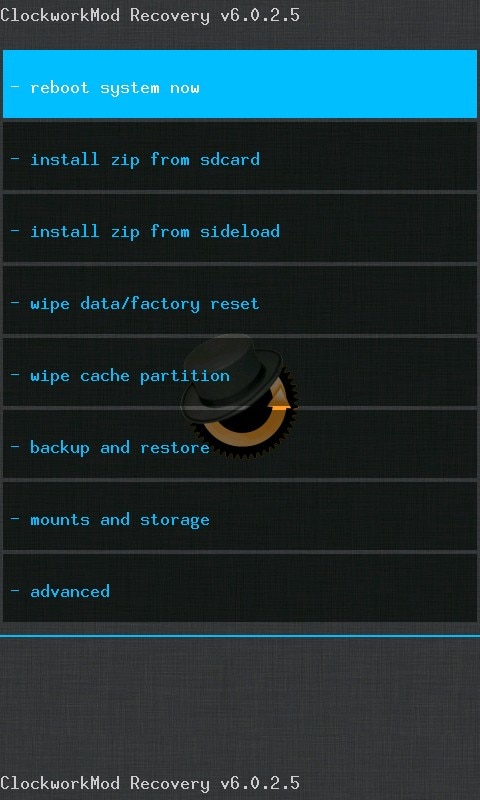
音量キーを使用して下にスクロールし、[詳細]を選択します。

次に、「ワイプ」を選択し、「Dalvikキャッシュ」をワイプすることを選択します。
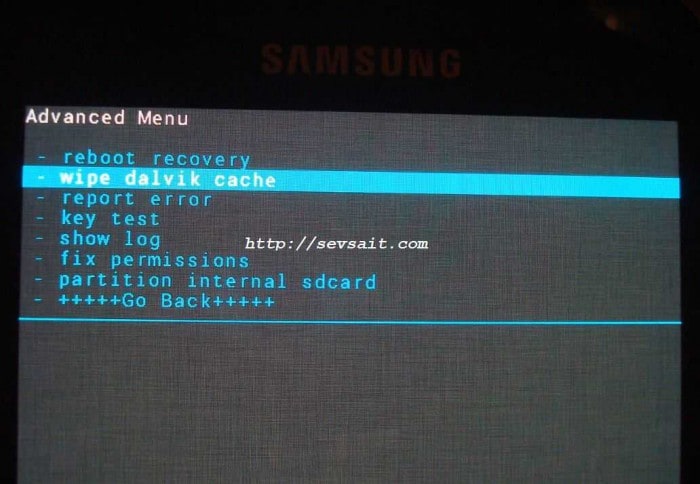
このステップでは、「マウントとストレージ」を選択して「ワイプ」または「キャッシュ」をクリックします。
これが完了したら、Androidデバイスを再起動してください。
このプロセスは、Androidのブートループエラーを正常に修正し、ブートループでスタックしているデバイスに保存されているデータの損失を引き起こしません。
つまり、Androidのブートループの問題は修復不可能なエラーのように見えるかもしれませんが、上記の手法に注意深く従うことで解決できます。 これらのメソッドは、ブートループの問題を修正する方法を説明するだけでなく、将来発生するのを防ぐ方法も示します。
Androidのブートループは、デバイスの内部設定を改ざんする傾向があるため、すべてのAndroidデバイスに共通の現象です。 ROM、ファームウェア、カーネルなどが破損したり、デバイスのソフトウェアと互換性がなくなったりすると、スムーズに機能することが期待できなくなり、ブートループエラーが発生します。 Androidのブートループの問題に苦しんでいるのはあなただけではないので、同様の問題に直面しているユーザーは、上記の方法でそれと戦うことをお勧めしますのでご安心ください。 だから、躊躇せずに試してみてください。
最後の記事

